Desenvolvimento - Mobile
Palm: O Ambiente de Desenvolvimento
Vamos iniciar nosso estudo preparando o ambiente de software necessário para geração de aplicações Palm.
por Wellington Pinto de Oliveira- Conhecer um pouco mais sobre processo de desenvolvimento de software;
- Instalar e configurar o NS Basic;
- Instalar e configurar o Palm OS Emulator;
- Entender conceitos básicos do sistema operacional Palm OS;
- Instalar o Run-time do NS Basic.
Vamos iniciar nosso estudo preparando o ambiente de software necessário para geração de aplicações Palm. Neste Tutorial veremos alguns conceitos básicos de desenvolvimento de software, quais as principais ferramentas disponíveis e como proceder no Setup deste ambiente.
Para facilitar o entendimento de cada um destes elementos, vamos inicialmente dividir o processo de desenvolvimento nas seguintes fases:
1. Desenhar a interface gráfica: nesta etapa o desenvolvedor faz o desenho da interface, ou seja, distribui em uma tela os controles gráficos que ficarão a disposição do usuário, como botão, caixas de edição, listagens e outros. Estes controles podem ser redimensionados e ter suas propriedades modificadas.
2. Escrever código: depois de definida a interface gráfica, o desenvolvedor precisa escrever comandos em resposta a eventos disparados por controles ou acontecimentos dentro do software. Veja alguns exemplos de eventos que poderiam ser implementados:
- Clique em um botão: poderíamos usar este evento do botão (OnClick) para exibir um aviso ao usuário, ou confirmar a remoção de um registro etc;
- Inicio de execução do aplicativo: evento do aplicativo (OnStartup) útil para abrirmos arquivos ou inicializar variáveis;
- Fim de execução do aplicativo: evento do aplicativo (OnTerminate) muito usado para fechar arquivos. Geralmente possui funcionalidade inversa ao evento OnStartup.
Estes comandos são escritos em uma linguagem de programação apropriada, e precisam seguir algumas normas denominadas Regras de Sintaxe. O conjunto de todos os comandos e eventos implementados em um sistema é chamado Código Fonte.
3. Compilar o aplicativo: terminada a fase de codificação, que compreende o desenho de interface e programação de eventos, devemos então submeter o novo sistema a um processo denominado Compilação. A compilação consiste em transformar o programa escrito e telas desenhadas em um arquivo com "código de máquina", ou seja, um arquivo com instruções de baixo nível que são executadas pelo sistema operacional. Desta forma damos origem ao que é conhecido como Código Executável. Na plataforma Windows/DOS este código executável fica armazenado em um arquivo com a extensão EXE (são os arquivos executáveis), já no Palm OS (o sistema operacional do Palm) este arquivo recebe a extensão PRC.
4. Testar: tendo o aplicativo já na sua forma compilada (executável), damos início a árdua fase de testes. Quanto maior a complexidade do sistema desenvolvido, maior será o trabalho nesta fase. Todo software bem testado e a prova de erros é denominado um software robusto.
Para executarmos todas estas fases utilizaremos no nosso ambiente de desenvolvimento as seguintes ferramentas:
- NS Basic 3.0;
- Palm OS Emulator.
Embora existam diversas outras ferramentas que são executadas no próprio Palm (você programa para Palm utilizando o seu próprio dispositivo), como o SmallBasic, as duas apresentadas aqui são aplicativos que rodam em máquinas PC sobre o sistema operacional Windows. Nos próximos tópicos veremos com maiores detalhes o papel de cada um neste processo de desenvolvimento de aplicações Palm.
NS Basic, o IDE (Integrated Development Enviroment)
Em desenvolvimento de sistemas costumamos chamar de IDE a ferramenta que reúne, em um único aplicativo, o editor de código fonte, o debugger, o help, designer de formulários, paleta de componentes etc. Veja na figura seguinte alguns recursos do IDE do NS Basic:
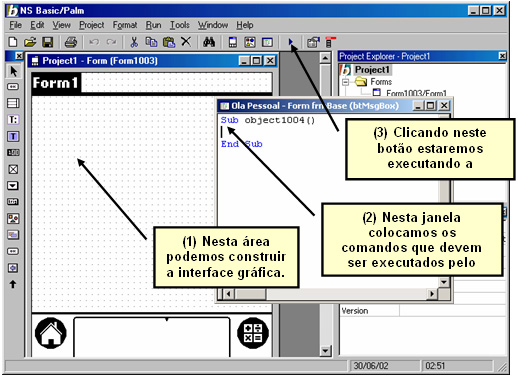
Figura 1 - IDE do NS Basic
Com o NS Basic podemos executar as tarefas 1, 2 e 3 mencionadas no tópico anterior, que possuem correspondentes nos quadros da figura acima.
No quadrado (1) constatamos a existência de um Form Designer (desenho de formulário). Este Form Designer funciona como um esboço do que será a tela do programa no momento em que este for executado no Palm. Veja que a esquerda do Form Designer existe uma barra repleta de botões. Estes botões são os controles que colocamos no form para montar a interface gráfica (IU = User Interface).
Um aplicativo contendo apenas desenho de interface (somente controles colados em um formulário) é um aplicativo "morto", sem muita utilidade prática. Para adicionarmos "vida" a este software, precisamos inserir linhas de comando que, no caso do NS Basic, são escritas em uma linguagem muito parecida com o BASIC. No quadrado (2) temos o editor de código da ferramenta, onde podemos escrever uma ação a ser tomada por um evento relacionado com o controle.
Por último, verifique o quadrado (3). Nele está o comando de compilação do NS Basic, que gera o arquivo executável para o Palm. Palm OS Emulator
A fase de teste é, provavelmente, uma das mais entediantes e repetitivas no processo de desenvolvimento de um software. No caso da programação para Palms ela pode se tornar ainda mais intensa, pois existe a necessidade adicional e constante de transferência do aplicativo compilado no PC para o dispositivo onde é realizado efetivamente o teste.
Graças a um aplicativo chamado Palm OS Emulator, esta tarefa pode ser simplificada pelo uso de um emulador de Palm, ou seja, um programa que simula o funcionamento de um palmtop em seu PC. Desta forma, o programa só precisa ser transferido para o Palm após ter sido intensamente testado.
Na figura abaixo apresentamos a tela do Palm OS Emulator. Veja que até a aparência é de um Palm, incluindo funcionalidades como calculadora, To Do List, Graffiti etc.
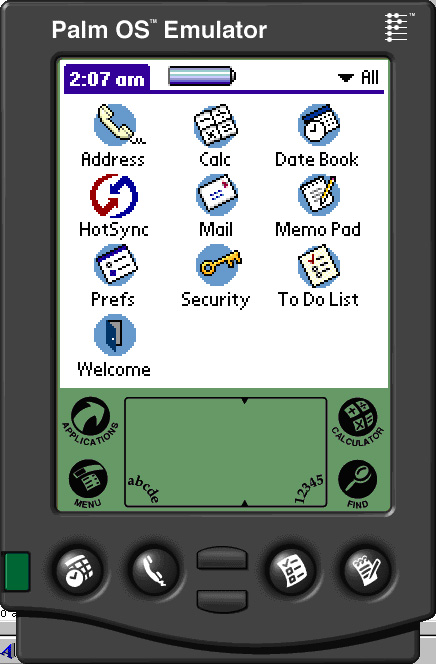
Figura 2 - Palm OS Emulator
Instalando o NS Basic
Para instalação completa do NS Basic você precisa ter um equipamento com os seguintes requerimentos atendidos:
- Sistema Operacional 95, 98, Me, 2000, NT ou XP;
- Espaço em disco de aproximadamente 9MB para a ferramenta e todos os projetos de exemplo;
- Mouse;
- Um dispositivo Palm rodando Palm OS 3.0 ou superior. Na ausência deste equipamento, utilize o Palm OS Emulator;
O processo de instalação do NS Basic é semelhante a de qualquer outro aplicativo para Windows. Para iniciarmos a nossa instalação. Esta aplicativo está disponível para download através do site da NS Basic Corporation (www.nsbasic.com/palm) ou no site (www.softpalm.com.br). Veja na seqüência de figuras os principais passos de setup:
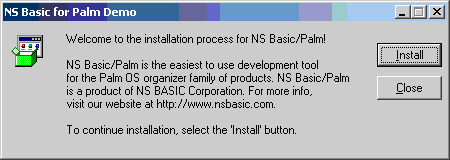
Figura 3 - Clique em Install para iniciar o processo de instalação
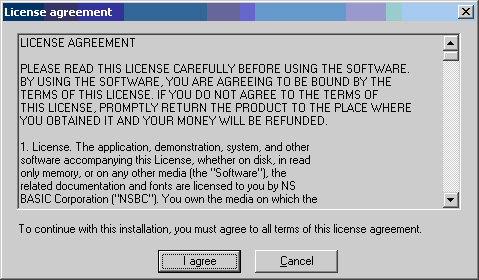
Figura 4 - Termo de licença
Após aceitar os termos do contrato, o programa de instalação vai apontar as pastas onde ficarão salvos os arquivos. É recomendado que não se mude esta pasta.
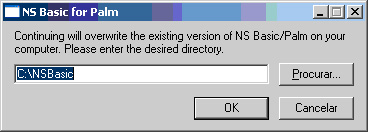
Figura 5 - Diretório onde deverão ser salvos os arquivos
Após clicar em "OK", será exibido um outro diretório. Este é o diretório onde ficará o programa (recomendamos manter a opção default).
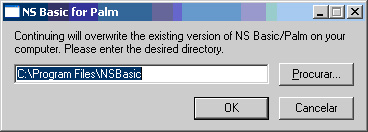
Figura 6 - Diretório onde ficara o NS Basic
Clique em "OK" e está finalizada a instalação. Veja abaixo a tela de confirmação.
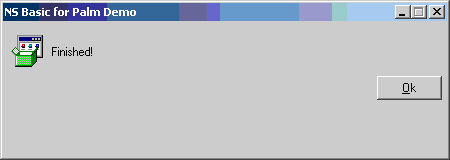
Figura 7 - Final da instalação do programa NS Basic
Clique em "OK" para encerrar o instalador.
Instalando o Palm OS Emulator
Dependendo da versão do NS Basic que estiver utilizando, a instalação do emulador será automática. Verifique se a partir do menu "Iniciar | Programas | NS Basic for Palm OS" existe a opção "Palm OS Emulator".
Se existir não existir, então efetue a instalação a partir do aplicativo Emulator.exe localizado na pasta PalmOSEmulator do material que acompanha este livro. Veja a figura abaixo.

Figura 8 - Arquivo "Emulator"
O Palm OS Emulator foi projetado para suportar/emular diversos modelos de dispositivos. Visto que cada modelo possui suas peculiaridades de hardware e software, devemos instalar no POSE um arquivo chamado ROM. Desta forma, estaremos testando o aplicativo para um ou mais modelo(s) específico(s).

Figura 9 - Configurando o ROM
- Em ROM File, localize o arquivo ROM referente ao Palm para o qual pretende desenvolver seus aplicativos. Neste curso utilizaremos o arquivo PalmOS40-en-color.rom que está no material que acompanha o livro. Veja mais abaixo instruções sobre sua localização;
- Em Device, selecione o modelo do seu Palm na lista. Se o Emulator conseguir detectar a ROM que você baixou, ele lhe dará somente a opção do modelo específico da ROM.
- Em Skin, deixe Generic. O Skin determina a aparência do dispositivo.
- Em RAM Size, selecione a quantidade de memória para o Emulator. Você pode colocar aqui a quantidade de memória que seu Palm dispõe.
Para o nosso curso, selecione o ROM conforme a seqüência de figuras:
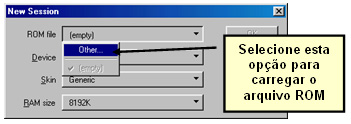
Figura 10 - Carregando ROM

Figura 11 - Selecionando o arquivo com informações de ROM
Após selecionar o arquivo acima, clique no botão Abrir. Retornando para o diálogo "New Session", clique no botão OK e confirme a gravação da instalação.
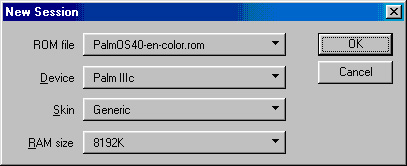
Figura 12 - New Session
Ao clicar em OK, o Emulator pergunta se você quer salvar a sessão. Clicando em Sim ele grava um arquivo com a extensão. PSF que será utilizado na próxima vez em que for executado o Emulator, não sendo mais necessário informar o ROM desejado.
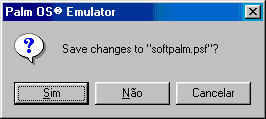
Figura 13 - Confirmando configuração
Na figura abaixo veja o visual do nosso Emulator.
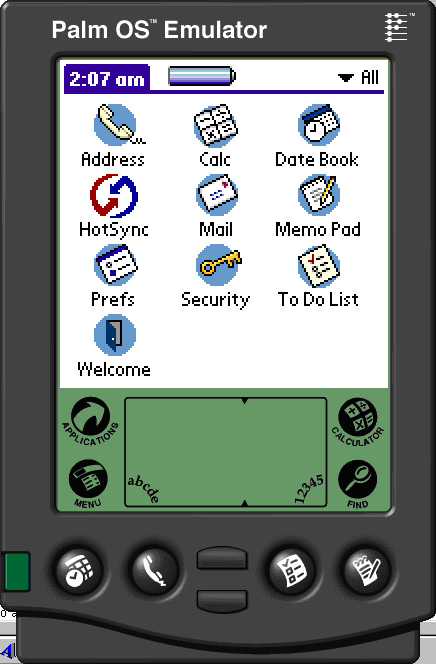
Figura 14 - Palm Emulator
Ajuste de Opções do Palm OS Emulator
Após concluirmos a instalação, podemos configurar o Emulator desabilitando todas as opções de Debug. Esta configuração pode deve ser feita através do dialogo "Debug Options", acessado através das teclas de atalho Alt + \ ou pelo menu "Settings | Debugging...". Veja a figura abaixo:
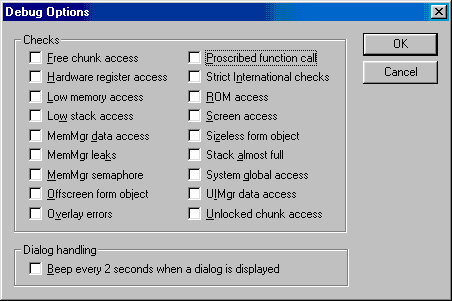
Figura 15 - Opções do Emulator
Observe que todas as opções do diálogo acima foram desmarcadas. Vamos abrir mão dos recursos de Debug do Emulator e utilizar, em seu lugar, os do NS Basic.
Instalando o Run-time
Hoje em dia existem milhares de aplicativos Palm sendo distribuídos pela Internet. Alguns exigem licença de uso, outros estão disponíveis livremente para download e, com tantas opções, fica difícil avaliar a solução de melhor qualidade. Uma característica muito importante na escolha é o tamanho (em KB) do software, visto que uma grande quantidade de dispositivos Palm está limitada a 1 ou 2 MB de memória.
Dentre os aplicativos mais leves estão os desenvolvidos em C. Alguns ocupam pouco mais de 20KB. Isto só é possível porque através da linguagem C podemos fazer chamadas diretas a funções da API do Palm OS.
Ferramentas que não são baseadas em C, como o NS Basic, precisam de uma camada de software adicional para traduzir seu código em chamadas para a API do sistema operacional. Esta camada de software adicional se chama Run-time, e possui, além do tradutor, a biblioteca de funções e objetos disponíveis para o desenvolvedor.
Apesar da existência deste tradutor, não podemos dizer que o NS Basic é uma linguagem interpretada. Em uma linguagem realmente interpretada, o código fonte só e verificado e validado no momento de execução; enquanto no NS Basic e linguagens modernas, como o Java, o código é compilado (verificado e validado) em um código intermediário, que depois é executado com o Run-time (máquina virtual no caso do Java).
No momento em que estivermos compilando o aplicativo no NS Basic, temos as seguinte opções para distribuir o Run-time:
1. Compilar o Run-time estaticamente: neste caso o run-time é incluído no seu aplicativo, que pode ser chamado de Fat App;
2. Distribuir o run-time separadamente: aqui o aplicativo é distribuído separadamente do run-time. Esta é a opção mais interessante, pois permite que o Run-time, com aproximadamente 85 KB, seja compartilhado entre os diversos aplicativos desenvolvidos.
Para instalar o Run-time selecione a janela principal do Palm OS Emulator, clique com o botão direito do mouse e selecione a opção Install Application/Database | Other .... Veja a figura abaixo:
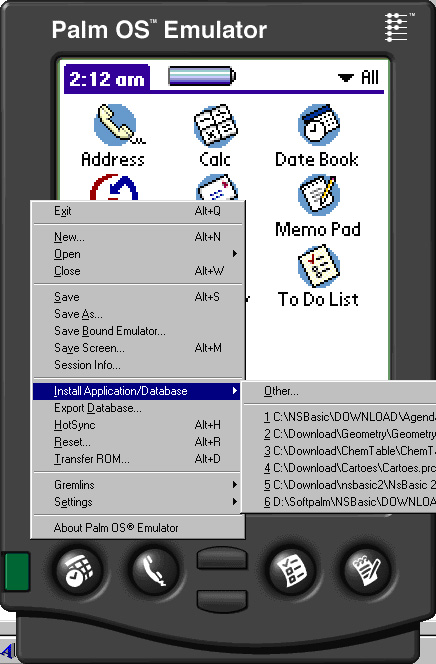
Figura 16 - Instalando o Run-time
Ao clicar em "Other" será exibida a janela "Import File". Selecione no material que acompanha este livro o arquivo NSBRumtime.prc.
Configurando o NS Basic
Vamos retornar ao NS Basic e efetuar algumas modificações de configuração. Para que o Run-time do NS Basic seja efetivamente utilizado, precisamos desmarcar a opção "Compile in Fat App".

Figura 17 - Configuração do NS Basic
- Como criar um player de audio para Windows PhoneDisp. móveis
- Windows Phone: Criando e lendo arquivos de textoDisp. móveis
- Inserindo, editando e lendo dados no Windows Phone com IsolatedStorageSettingsDisp. móveis
- Introdução ao jQuery MobileJavascript
- Entendendo a navegação entre páginas no Windows Phone 7Disp. móveis


